Мала лица на мојим Зоом састанцима су увек била непријатност. На малим екранима никада не видим више људи одједном.
Ово уништава моје искуство виртуелног састанка.
Питао сам се шта могу да урадим да побољшам свој Зоом састанак и учиним га инклузивнијим.
Тада сам помислио, шта ако бих могао да свој Зоом састанак пренесем на ТВ?
Да бих пронашао решење за овај проблем, отишао сам на интернет да тражим тачно како да Цхромецастим свој Зоом састанак.
Наишао сам на многе веб локације које су помињале решења која нису радила за мене. Зато сам провео више сати пролазећи кроз форуме и веб странице да бих прикупио одрживе информације.
Можете да користите Цхромецаст да преносите Зоом састанке. Ако ваш ТВ нема уграђену Цхромецаст функцију, мораћете да купите Гоогле Цхромецаст, који је адаптер који вам помаже да емитујете и стримујете на ТВ-у.
Такође сам покрио како можете да зумирате Цхромецаст са различитих уређаја као што су лаптопови, Андроид паметни телефони, иПхоне, иПад и други.
Цхромецаст Зумирајте свој лаптоп помоћу Гоогле Цхроме претраживача


Пребацивање вашег Зоом састанка на Цхромецаст са вашег лаптопа када користите Гоогле Цхроме, прилично је лако и може се урадити пратећи ове једноставне кораке.
- Повежите Цхромецаст уређај са телевизором помоћу ХДМИ порта.
- Да бисте повезали Цхромецаст уређај, прво прикључите један крај УСБ кабла у Цхромецаст уређај, а други крај у струјну утичницу. Сада прикључите кабл Цхромецаст уређаја у ХДМИ порт вашег ТВ-а.
- Када је ваш Зоом састанак уживо у Цхроме прегледачу, идите до горњег десног угла прегледача где ћете видети мени са три тачке. Кликни на то.
- На средини менија видећете опцију пребацивања.
- Изаберите опцију за пребацивање и наћи ћете листу уређаја повезаних преко вашег Ви-Фи-ја, укључујући ТВ. Сада изаберите ТВ на који желите да емитујете Зоом састанак.
- Ако не пронађете свој ТВ на листи, уверите се да су оба уређаја повезана на исту Ви-Фи мрежу.
- Такође ћете пронаћи другу опцију под називом извори, у којој морате да изаберете Цаст Десктоп. Сада ће ваш Зоом састанак бити емитован на вашем ТВ-у.
Цхромецаст зумирајте свој Андроид паметни телефон
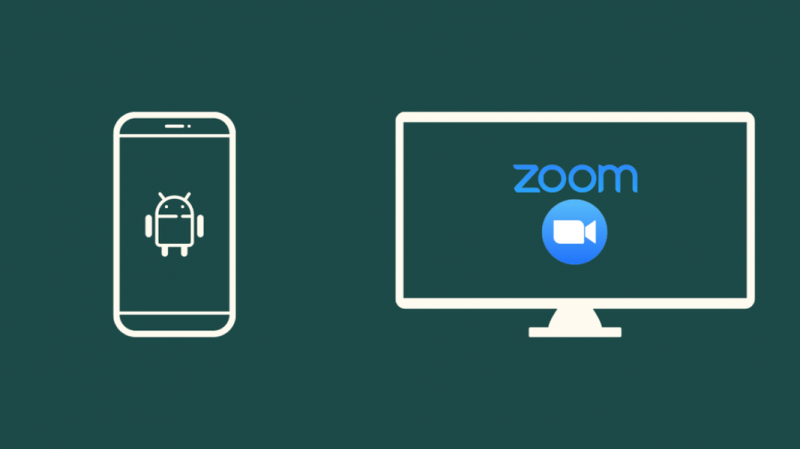
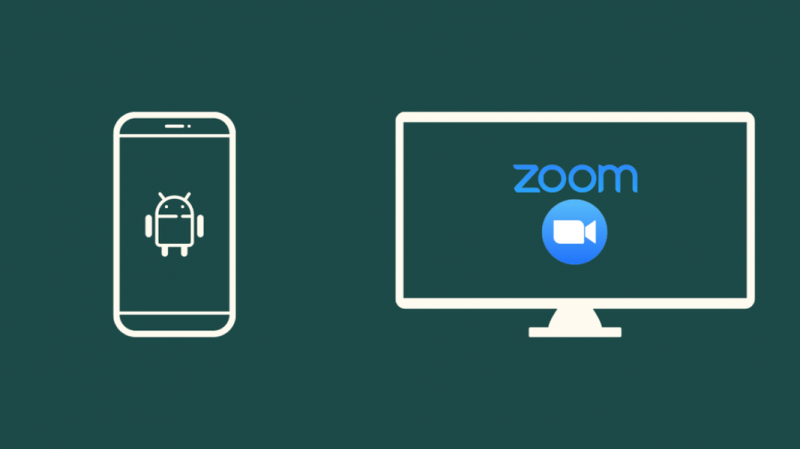
Ако користите Андроид, можете користити функцију Сцреен Цаст која је уграђена. Међутим, ако је ваш мобилни телефон нема, можете преузети апликацију Гоогле Хоме и пребацити свој Зоом састанак на ТВ.
Да бисте пребацили зумирање користећи Сцреен Цаст, погледајте ове кораке.
- Прво повежите Цхромецаст уређај са телевизором помоћу ХДМИ порта на њему.
- Када се повежете, можете да се упутите на алатку Сцреен Цаст на свом Андроид-у. Можете га лако пронаћи на табли са обавештењима вашег уређаја. Међутим, ако га нема, можете му приступити из апликације за подешавања вашег уређаја.
- Сада укључите функцију Сцреен Цаст где можете да изаберете са листе доступних уређаја. Изаберите ТВ који је повезан са Цхромецаст уређајем на који желите да емитујете Зоом састанак.
- Када се повежете, моћи ћете да стримујете свој Зоом састанак на ТВ-у.
Ако желите да емитујете Зоом састанак помоћу апликације Гоогле Хоме, ево како то можете да урадите.
Када састанак буде спреман за емитовање, идите на апликацију Гоогле Хоме на телефону.
У апликацији ћете пронаћи и ТВ на који сте повезали свој Цхромецаст. Изаберите га и додирните опцију Пребаци мој екран.
Цхромецаст Зумирајте свој иПхоне
Аппле уређаји не подржавају уграђено сцреенцастинг преко Цхромецаст-а. Међутим, можете то заобићи преузимањем апликације треће стране, која ће вам омогућити да Цхромецаст Зоом састанак са вашег иПхоне-а.
- У Апп Сторе-у потражите апликацију Цхромецаст Стреамер и преузмите је.
- Када се инсталира, покрените га и изаберите опцију Сцреен Цаст.
- Овде ћете пронаћи доступне уређаје на којима можете да преносите свој Зоом састанак.
- Изаберите жељени уређај, а то је ТВ овде. Када изаберете, додирните Старт Мирроринг.
- Сада ће ваш екран бити пресликан на ваш ТВ. Покрените Зоом састанак и уживајте у њему на већем екрану!
Цхромецаст Зумирајте свој иПад
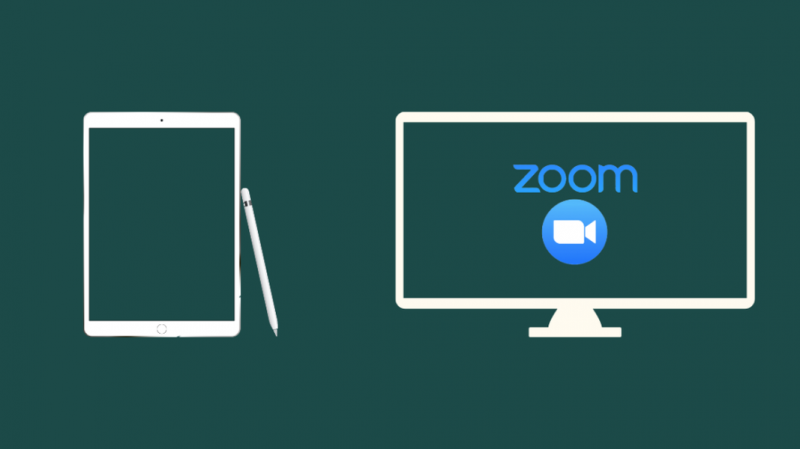
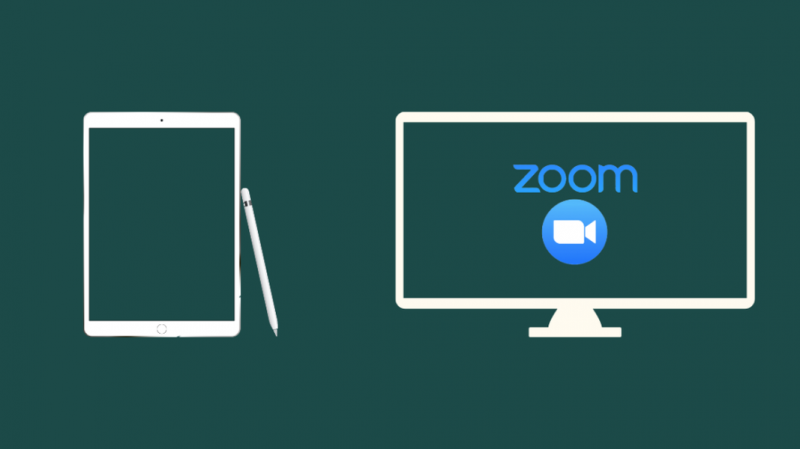
За иПад, процес Цхромецастинг вашег Зоом састанка остаје исти као на иПхоне-у.
- Морате да преузмете апликацију Цхромецаст Стреамер из Апп Сторе-а на свој иПад.
- Након што га инсталирате, покрените апликацију и изаберите Сцреен Цаст алат.
- Сада изаберите уређај који желите да користите као огледало.
- Додирните Покрени пресликавање.
- Сада можете започети Зоом састанак и моћи ћете да га пресликате на ТВ.
Алтернативе за Цхромецастинг зум
Ако било који од ваших уређаја нема Цхромецаст функцију, а ви такође немате Цхромецаст адаптер, и даље можете да гледате Зоом састанке на ТВ-у.
Ово се може урадити помоћу апликација за пресликавање екрана независних произвођача. Овде сам претражио и навео најбоље алтернативе за Цхромецастинг Зоом.
- ЛетсВиев- То је бесплатна апликација за пресликавање екрана која ради на Андроид и иОС уређајима. Помаже вам да пресликате екран свог уређаја на друге уређаје као што су ПЦ, лаптопови и Андроид ТВ. Да би апликација функционисала, потребно је да је преузмете и на ТВ и на мобилни.
- АповерМиррор- Још једна одлична алтернатива Цхромецаст-у, ова апликација вам омогућава да пресликате екран мобилног телефона на ТВ. Једини услов за ово је да ваши уређаји морају да остану повезани на исту Ви-Фи мрежу.
Зумирање у огледалу Умањите свој Виндовс 10 рачунар на Року
Ако користите рачунар са оперативним системом Виндовс 10, можете га пребацити на Року, користећи следеће кораке
- Отворите мени Старт на рачунару. На картици за претрагу откуцајте Уређаји.
- Овде ћете пронаћи подешавања за Блуетоотх и други уређај. Кликните на прекидач Додај Блуетоотх или друге уређаје.
- Сада кликните на опцију Вирелесс Дисплаи или Доцк унутар картице Додај уређај.
- Уверите се да су ваш Року и лаптоп на истој Ви-Фи мрежи. Ово ће омогућити вашем лаптопу да открије Року.
- Када се открије, ваш Року ће бити повезан као додатни монитор. Међутим, можете да одете у подешавања пројекције и промените је у Дупликат. Ово ће пресликати ваш Зоом састанак на ваш Року.
Пресликајте зум позив са свог Андроид паметног телефона на Року
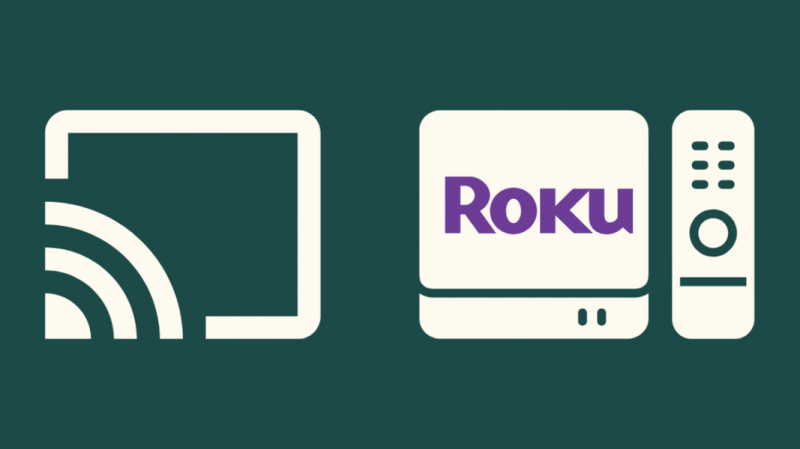
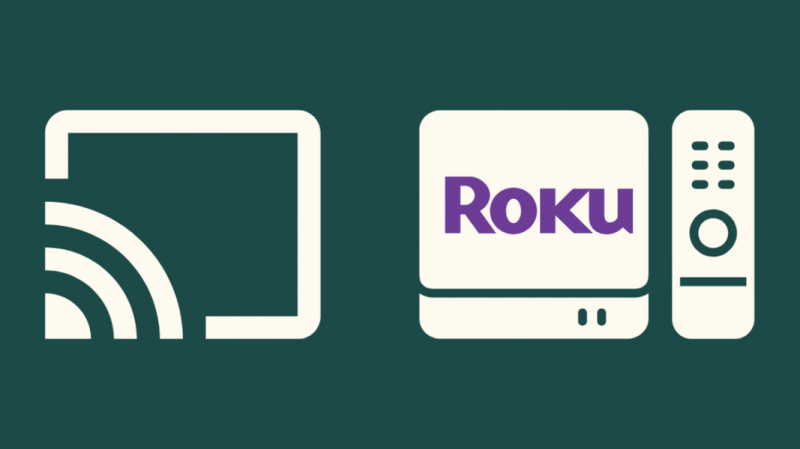
Пресликавање Зоом позива је још лакше када користите Андроид паметни телефон.
- На свом Андроид паметном телефону идите на апликацију за подешавања.
- Потражите Цаст. Ако ваш мобилни телефон нема изворно Сцреен Цаст, можете преузети апликацију ЛетсВиев или Аповер Миррор да бисте користили функцију пребацивања.
- Сада укључите прекидач Цаст у подешавањима уређаја.
- Пронаћи ћете свој Року ТВ на изгубљеним уређајима ако су доступни ако су оба уређаја повезана на исту Ви-Фи мрежу.
- Након што одаберете Року ТВ, кликните на Почни емитирање.
Сада ћете моћи да пресликате свој Зоом позив на Року.
АирПлаи позив за зумирање Искључите свој иОС уређај или Мац на Аппле ТВ
Ваш Зоом састанак на иОС-у или Мац-у може се пресликати на Аппле ТВ помоћу АирПлаи-а.
За кориснике иОС-а, ево како то можете да урадите.
- Идите до Контролног центра на свом иОС уређају. Овде ћете пронаћи опцију за Пресликавање екрана.
- Након одабира опције, појавиће се листа доступних уређаја. Овде ћете пронаћи свој Аппле ТВ. Након што изаберете свој Аппле ТВ, моћи ћете да пресликате свој Зоом састанак.
За кориснике који поседују Мац,
- Идите до горње траке менија вашег Мац-а.
- Пронађите Аппле ТВ у падајућем менију. Сада ћете моћи да пресликате зум на свој Аппле ТВ са Мац-а.
Имајте на уму да у оба случаја ваш Аппле ТВ и иОС/Мац треба да буду повезани на исти Ви-Фи.
Контактирајте подршку


Ако и даље не можете да емитујете или пресликате свој Зоом састанак користећи горенаведене методе, можете контактирати тим за корисничку подршку компаније Зоом, који ће вам додатно помоћи у пребацивању састанка на већи екран.
Да бисте ступили у контакт са тим за подршку .
Закључак
Искуство боравка на виртуелном састанку као што је Зоом постаје много боље када се користи на већем екрану. У ту сврху се широко користе телевизори.
Међутим, усвајање заобилазних решења долази са сопственим скупом проблема.
Један од главних проблема са којима се корисници суочавају док емитују Зоом састанак на телевизорима је повезан са звуком.
Код неких корисника, састанак је нормално емитован, међутим, звук није успео да се учита на ТВ-у. Ово је отежавало корисницима да се фокусирају на састанак.
Проблем се може решити ажурирањем Зоом апликације ако не ради на најновијој верзији.
Такође можете покушати да избришете апликацију и поново је инсталирате.
Такође можете уживати у читању
- Цхромецаст Уређај на вашој Ви-Фи мрежи се емитује: како да поправите за неколико минута
- Алтернативе за Цхромецаст Аудио: Урадили смо истраживање за вас
- Како користити Цхромецаст са иПхоне-ом: [објашњено]
- Цхромецаст не може да приступи подешавањима уређаја: Како то поправити
Често постављана питања
Зашто Цхромецаст зумирати мој ТВ?
Цхромецастинг зумирање телевизора ће вам помоћи да добијете боље искуство гледања јер ТВ има много већи екран у поређењу са мобилним или лаптопом.
Како променити Зоом аудио са рачунара на ТВ?
У апликацији Зоом идите на мени Аудио. Сада из одељка за звучнике промените аудио излаз са рачунара на ТВ.
Које су апликације независних произвођача за пребацивање Зоом састанака на мој ТВ?
Апликације као што су ЛетсВиев и АповерМиррор могу вам помоћи да пребаците Зоом Меетингс на мој ТВ.
